
こんにちは。セルクルサポート窓口です。
今回はInstagramのビジネス用アカウントの始め方について
説明していこうと思います!
目次
そもそもInstagramって・・?
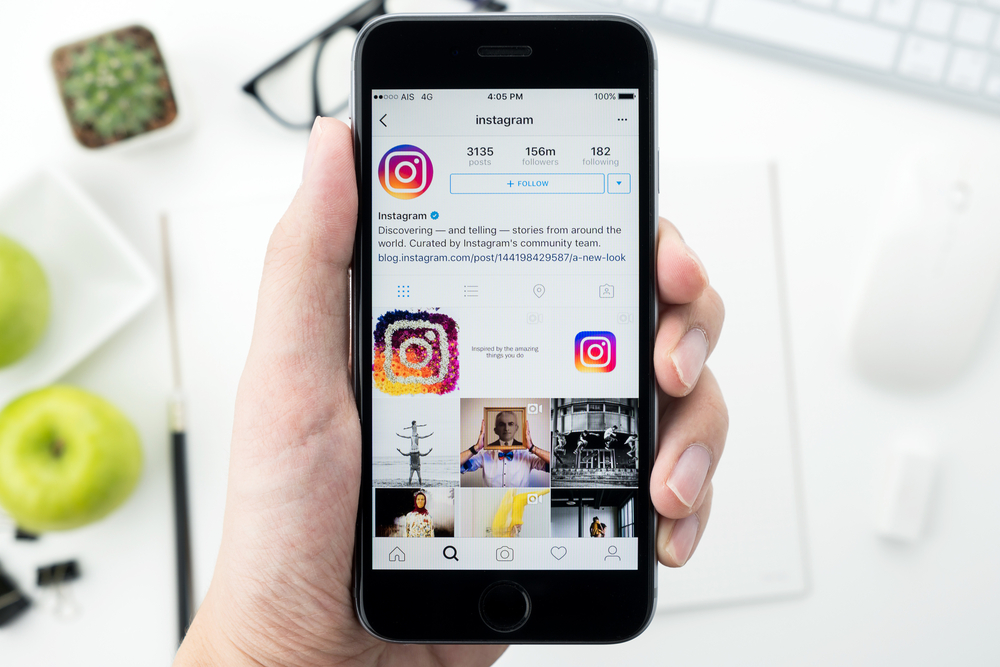
世界中で人気の写真共有アプリです。
実際にスマートフォンなどで撮影した画像をハッシュタグをつけて投稿することによってフォローしてる友人、知人はもちろん、投稿につけたハッシュタグで検索をした全世界のユーザーに発信することができます。
2017年にはユーキャンの流行語大賞で「インスタ映え」という言葉が大賞に輝くなど、近年若者を中心に絶大な人気を誇っているんです!!
Instagramビジネスアカウントについて

ビジネス用アカウントとは
ビジネス用アカウントは、ビジネス向けの運用を行いたい企業が顧客と交流する際に役立つツールを利用できるアカウントです。
Instagramは個人で使用するというイメージが強いですが、近年ビジネス用にアカウントを作成し、運用している企業が増えています。
ビジネスアカウントでは
- 投稿のアナリティクスを見ることができる
- 「電話」「メール」「道順」のメニューが使用できる
など、通常のアカウントとは異なる機能を使用することができます。
企業がビジネスアカウントを活用するメリット
メリットとしましては、
- 企業や販売している商品の認知度向上
- 他媒体よりユーザーが企業アカウントを身近に感じられる
- SNSを通して自社サイトへ誘導できる
など様々あります。
実際の運用の方法については業種や企業によって異なるかと思いますので、今回は企業用アカウントの作成方法を説明していきます。
アカウントの取得とビジネスアカウントへの切替方法
ここではInstagramのアカウントの取得と、ビジネスアカウントへの切り替え方法を説明していきます。
※取得する時点では、個人アカウントと企業アカウントは区別されておりませんため、個人アカウントと同様の方法で登録ができます。
STEP1:Instagramアカウントを取得する

まずはInstagramのアカウントを取得してみよう!
今回はアプリ版での登録について説明します♪
アカウントの取得は、PC、アプリどちらでも可能ですが、今回はアプリ版での登録を想定して進めていきます!
- アプリのインストールをしてください。
iPhoneのダウンロードページはこちら
Androidのダウンロードページはこちら - アプリを起動して、Facebookを持っている方は「Facebookでログイン」、持っていない方は「メールアドレスか電話番号で登録」をクリックしてください。
※今回は後者を想定して進めます。 - 電話番号もしくはメールアドレスを入力してください。
- ユーザーネーム作成画面でご希望のユーザーネームを入力してください。
- パスワードを作成してください。
- 「Instagramへようこそ」という画面に切り替わったら登録を完了をクリックするとアカウント登録が完了します。
※クリックで該当の箇所の画像が表示されます。
STEP2:ビジネスアカウントへの切り替え

アカウント登録が完了したら、次はアカウントをビジネスアカウントに切り替えてみましょう!
- 「プロフィールの右上の三本線」>「設定」>「アカウント」と進みます。
- 「アカウント」の項目内の「プロアカウントに切り替える」をタップしていただき、アカウントタイプは「ビジネス」を選択してください。
- 「ビジネスアカウントを取得」という画面が出てきたら「次へ」をタップしてください。
- カテゴリー選択画面が出てくるので、該当カテゴリーを選択して「次へ」を、
連絡先情報の確認画面が出てきたらメールアドレスを入力して「次へ」をタップしてください。 - Facebookにリンクする画面が出てくると思います。該当の情報を入力するとプロアカウントの設定が完了です。
※クリックで該当の箇所の画像が表示されます。
まとめ
今回はInstagramのビジネスアカウントについて説明していきました。
Instagramは取得する時点では、個人アカウントと企業アカウントは区別されておりませんため、企業で運用する際はビジネスアカウントに切り替えることを忘れないように気をつけましょう。
企業アカウントを作成する際は、上記の手順を参考にして切り替えを進めていってみてください。
※本内容はホームページのサポート対象外となりますため、お問い合わせをいただいても詳細のご案内等ができかねるご内容となりますが、導入をご検討のお客様のご参考となりますと幸いでございます。
また、仕様変更により実際の表示と異なる場合がございます。恐れりますが、ご理解のほど よろしくお願い申し上げます。

